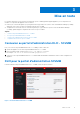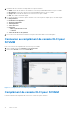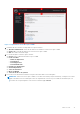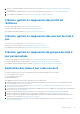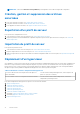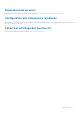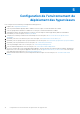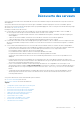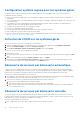Users Guide
Table Of Contents
- Dell Lifecycle Controller Integration Version 1.3 pour Microsoft System Center Virtual Machine Manager Guide de l’utilisateur
- Table des matières
- À propos de Dell Lifecycle Controller Integration pour Microsoft System Center Virtual Machine Manager
- Installation et configuration du complément de console DLCI
- Mise en route
- Flux de travail
- À propos des configurations de référence
- Création de configurations de référence
- Création, gestion et suppression des profils de référence
- Création, gestion et suppression des sources de mise à jour
- Création, gestion et suppression de groupes de mise à jour personnalisée
- Application des mises à jour à des serveurs
- Création, gestion et suppression des archives sécurisées
- Exportation d'un profil de serveur
- Importation du profil du serveur
- Déploiement d'un hyperviseur
- Suppression de serveurs
- Configuration des composants remplacés
- Collecte et affichage des journaux LC
- Configuration de l'environnement de déploiement des hyperviseurs
- Découverte des serveurs
- Configuration système requise pour les systèmes gérés
- Activation de CSIOR sur les systèmes gérés
- Découverte de serveurs par découverte automatique
- Découverte de serveurs par découverte manuelle
- Suppression des serveurs depuis la console DLCI
- Affichage de l'inventaire des périphériques
- Synchronisation avec SCVMM
- Synchronisation de l'appliance avec SCVMM
- Résolution des erreurs de synchronisation
- Lancement de la console iDRAC
- Licence pour l'appliance
- Gestion de serveur
- Intégration avec DRM
- Filtres
- Présentation des sources de mise à jour
- Groupes de mise à jour
- Application des mises à jour à des serveurs
- Interrogation et notification
- Archive sécurisée (Protection vault)
- Remplacement de pièce
- Collecte des journaux Lifecycle Controller
- Exportation de l'inventaire
- Exportation des profils de serveur
- Importation du profil du serveur
- Gestion des tâches
- Profils et modèles
- À propos du profil de référence
- Création d'un profil matériel
- Modification du profil de configuration matérielle
- Suppression d'un profil matériel
- Création d'un profil d'hyperviseur
- Modification d'un profil d'hyperviseur
- Suppression d'un profil d'hyperviseur
- Mise à jour WinPE
- À propos du déploiement d'hyperviseur
- Création d'un modèle de déploiement
- Modification d'un modèle de déploiement
- Suppression d’un modèle de déploiement
- Déploiement d'hyperviseurs
- Affichage des informations de l'appliance
- Dépannage
- Impossible de supprimer un groupe de mise à jour de cluster vide pendant la découverte automatique ou la synchronisation
- Tâches de découverte non soumises
- Groupe de châssis VRTX créé en double
- Exportation d'un profil de configuration d'un autre serveur après modification de l'adresse IP
- Échec de l'application d'une configuration RAID
- Échec de la création de la source de mise à jour
- Impossible de mettre à jour le micrologiciel car la file d’attente des tâches est pleine
- Échec de mise à jour du micrologiciel en utilisant une source de mise à jour DRM
- Échec d'une tâche planifiée dans un groupe de mise à jour
- Échec de la mise à jour de micrologiciel dans un groupe mise à jour de cluster
- Échec de la mise à jour du micrologiciel sur les serveurs 11e génération
- Échec de la connexion à FTP avec la source de mise à jour par défaut du système
- Impossible de créer un référentiel au cours d'une mise à jour du micrologiciel
- Échec de la suppression d'un groupe de mise à jour personnalisée
- Échec de l'exportation des journaux LC au format CSV
- Échec de l'affichage de journaux LC
- Échec de l'exportation des profils de serveur
- Mise à jour du micrologiciel de quelques composants, quelle que soit la sélection
- Problème d'installation IG lors de l'exécution de plusieurs instances du programme d'installation sur le même serveur
- La tâche d'importation du profil du serveur expire après deux heures
- Échec de déploiement d’hyperviseur
- Échec du déploiement de l'hyperviseur car il reste des fichiers de pilote dans le partage de bibliothèque
- Impossible d'afficher les dernières informations d'inventaire, même après la mise à jour du micrologiciel
- Erreur SCVMM numéro 21119 pendant l'ajout de serveurs à Active Directory
- Échec du déploiement de l'hyperviseur pour les serveurs lames PowerEdge 11e génération avec Active Directory
- Échec de la configuration RAID pour les disques virtuels en RAID10
- Échec de la configuration de RAID en raison de la configuration de disques de secours sur le logiciel RAID S130
- Accès au contenu de support à partir du site de support Dell EMC
2. Assurez-vous que l'inventaire du serveur est à jour. Pour en savoir plus, voir « Affichage et rafraîchissement de l'inventaire de
micrologiciel ».
3. Pour enregistrer la configuration idéale, vous devez créer un profil matériel. Pour ce faire, voir Création d'un profil matériel.
4. Pour modifier des configurations, voir « Modification d'un profil de configuration matérielle ».
Création, gestion et suppression des profils de
référence
Pour créer un profil de référence, voir Création d'un profil de référence.
Pour gérer un profil de référence, voir Modification d'un profil de référence.
Pour supprimer un profil de référence, voir Suppression d'un profil de référence.
Création, gestion et suppression des sources de mise à
jour
Pour créer une source de mise à jour, voir Création d'une source de mise à jour.
Pour gérer une source de mise à jour, voir Modification d'une source de mise à jour.
Pour supprimer une source de mise à jour, voir Suppression d'une source de mise à jour.
Création, gestion et suppression de groupes de mise à
jour personnalisée
Pour créer un groupe de mise à jour personnalisée, voir Création d'un groupe de mise à jour personnalisée.
Pour gérer un groupe de mise à jour personnalisée, voir Modification d'un groupe de mise à jour personnalisée.
Pour supprimer un groupe de mise à jour personnalisée, voir Suppression d'un groupe de mise à jour personnalisée.
Application des mises à jour à des serveurs
Vous pouvez mettre à jour les serveurs ou groupes de serveurs sélectionnés à l'aide des sources suivantes :
● Source en ligne FTP et FTP local
● HTTP en ligne et HTTP local
● Référentiel DRM local
Pour appliquer des mises à jour aux serveurs ou groupes de serveurs sélectionnés :
1. Avant de commencer la mise à jour, consultez les informations concernant les sources de mise à jour et les groupes de mise à jour.
Pour en savoir plus, voir « Gestion des serveurs ».
2. Découvrez les serveurs. Pour en savoir plus, voir « Découverte de serveurs par découverte automatique » ou « Découverte de
serveurs par découverte manuelle ».
3. Synchronisez les serveurs présents dans l'environnement SCVMM avec DLCI pour SCVMM. Pour en savoir plus sur la synchronisation,
voir « Synchronisation avec SCVMM ».
4. Assurez-vous que l'inventaire des serveurs est à jour. Pour en savoir plus, voir « Affichage de l'inventaire des périphériques ».
5. Assurez-vous qu'une source de mise à jour a été créée. Pour en savoir plus, voir « Création d'une source de mise à jour ».
6. Assurez-vous que la source de la mise à jour est régulièrement mise à jour avec le dernier catalogue en utilisant l'interrogation et la
notification. Pour en savoir plus, voir Interrogation et notification.
7. Vérifiez que les groupes de serveurs requis sont sélectionnés pour l'application des mises à jour. Pour en savoir plus, voir Application
des mises à jour aux serveurs.
Flux de travail
15